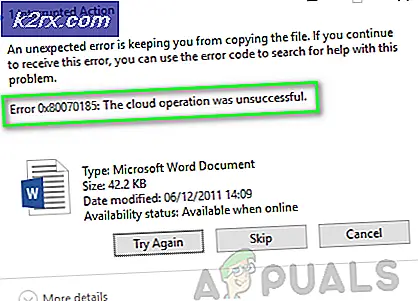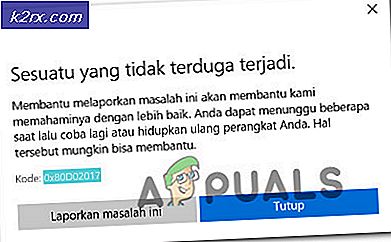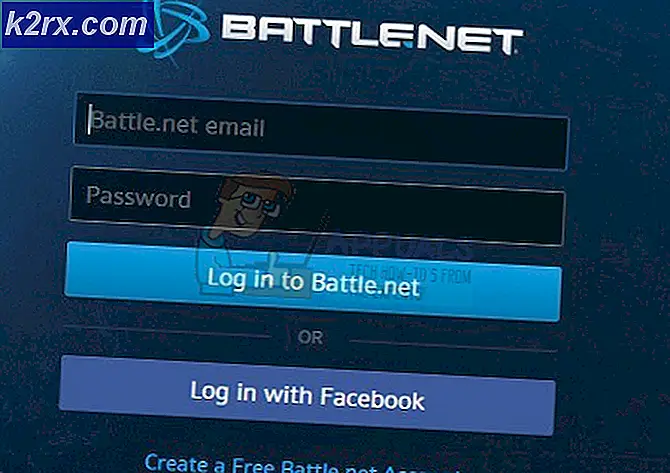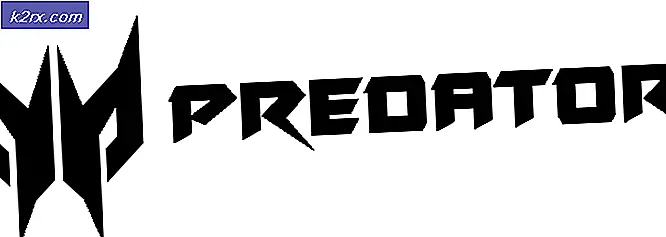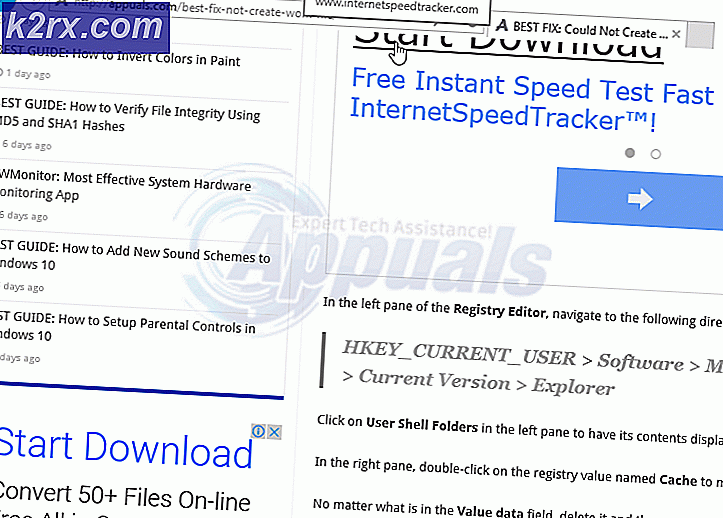Fix: Netflix-Fehlercode b33-s6
Der Netflix-Fehlercode b33-s6 wird normalerweise angezeigt, wenn Sie versuchen, sich bei der Netflix-App anzumelden oder die Netflix-App zu verwenden. Wenn der Fehlercode angezeigt wird, wird entweder das Schließen der App erzwungen oder Sie können die App nicht verwenden.
Der Fehler wird aufgrund von zwei Problemen angezeigt. Der erste ist wegen schlechter oder keine Netzwerkkonnektivität. Der zweite Grund liegt möglicherweise an einem Problem mit gespeicherten Informationen oder einem Problem mit den Einstellungen der App. Aber der Fehler ist nicht fatal, also müssen Sie sich keine Sorgen machen, es kann leicht gelöst werden, indem Sie überprüfen, was das Problem verursacht, und dann die in der folgenden Methode beschriebenen Schritte ausführen.
Methode 1: Überprüfen Sie das Netzwerk
Sie sollten lediglich Ihre Netzwerkverbindung überprüfen. Wenn Sie nicht auf das Internet zugreifen können oder Probleme bei der Netzwerkverbindung auftreten, führen Sie die in dieser Methode beschriebenen Schritte durch.
- Suchen Sie Ihr Internet Modem / Router
- Trennen Sie das Netzkabel des Modems / Routers
- Waite 5 Minuten
- Schließen Sie das Netzkabel wieder an und stellen Sie sicher, dass das Modem / Router eingeschaltet ist
Überprüfen Sie nun, ob die Netzwerkverbindung funktioniert. Wenn weiterhin Probleme im Netzwerk auftreten, wenden Sie sich an Ihren Netzwerkanbieter.
Wenn Ihr Netzwerk nicht das Problem ist, aber der Fehler weiterhin angezeigt wird, überprüfen Sie Methode 2.
Methode 2: Deinstallieren Sie Netflix und installieren Sie es erneut
Diese Methode löst das Problem, wenn es durch das Problem in gespeicherten Informationen und Einstellungen der Netflix App verursacht wird. Da ein Problem in den App-Dateien und -Einstellungen besteht, löst die Deinstallation und Neuinstallation der Netflix-App das Problem.
PRO TIPP: Wenn das Problem bei Ihrem Computer oder Laptop / Notebook auftritt, sollten Sie versuchen, die Reimage Plus Software zu verwenden, die die Repositories durchsuchen und beschädigte und fehlende Dateien ersetzen kann. Dies funktioniert in den meisten Fällen, in denen das Problem aufgrund einer Systembeschädigung auftritt. Sie können Reimage Plus herunterladen, indem Sie hier klickenFür Windows 8:
- Halten Sie die Windows- Taste gedrückt und drücken Sie C
- Wählen Sie Start- Option aus dem Menü auf der rechten Seite des Bildschirms (Charms bar)
- Suchen Sie jetzt die Netflix App auf dem Startbildschirm
- Klicken Sie mit der rechten Maustaste auf die Netflix- App
- Wählen Sie Deinstallieren und klicken Sie auf Deinstallieren, wenn Sie erneut nachfragen
Sobald die App deinstalliert ist, ist es an der Zeit, die App erneut zu installieren
- Suchen Sie die App Store auf dem Startbildschirm
- Halten Sie die Windows- Taste gedrückt und drücken Sie C
- Wählen Sie Suchoption aus dem Menü (Charms bar)
- Geben Sie Netflix ein und drücken Sie die Eingabetaste
- Wählen Sie Netflix aus den Ergebnissen
- Wählen Sie Installieren
- Melden Sie sich an, wenn Sie aufgefordert werden, sich bei Ihrem Microsoft-Konto anzumelden, und warten Sie, bis die Installation abgeschlossen ist
Für Windows 10:
- Drücken Sie die Windows- Taste einmal
- Geben Sie Netflix in die Suchleiste ein
- Klicken Sie mit der rechten Maustaste auf die Netflix- App und wählen Sie Deinstallieren
- Wählen Sie Deinstallieren
Installieren Sie die Netflix-App jetzt erneut
- Drücken Sie die Windows- Taste einmal
- Wählen Sie Store- App im Startmenü
- Geben Sie Netflix ein und drücken Sie die Eingabetaste in der Suchleiste (in der oberen rechten Ecke)
- Wählen Sie die Netflix App aus den Ergebnissen aus
- Klicken Sie auf " Installieren"
- Melden Sie sich an, wenn Sie aufgefordert werden, sich von Ihrem Microsoft-Konto anzumelden. Warten Sie, bis es installiert ist.
Versuchen Sie nach der Installation, die App erneut auszuführen.
PRO TIPP: Wenn das Problem bei Ihrem Computer oder Laptop / Notebook auftritt, sollten Sie versuchen, die Reimage Plus Software zu verwenden, die die Repositories durchsuchen und beschädigte und fehlende Dateien ersetzen kann. Dies funktioniert in den meisten Fällen, in denen das Problem aufgrund einer Systembeschädigung auftritt. Sie können Reimage Plus herunterladen, indem Sie hier klicken